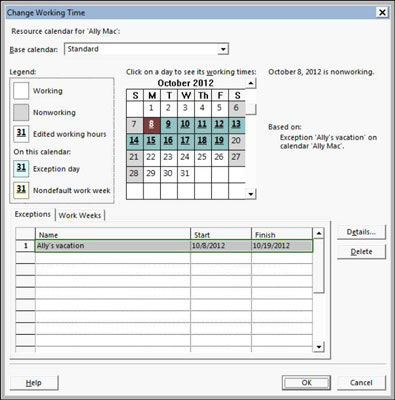Podeu configurar un calendari de tasques per utilitzar una plantilla de calendari base diferent de la que heu seleccionat per al calendari del projecte al Projecte 2013. Fer-ho té prioritat sobre el calendari del projecte per a aquesta tasca.
Suposem que seleccioneu la plantilla de calendari estàndard per a un projecte i una plantilla de calendari de tasques de 24 hores. Si aleshores especifiqueu que la tasca té una durada d'un dia, és un dia de 24 hores (suposant que els recursos assignats també utilitzen un calendari que permet una programació de 24 hores, com ara maquinària).
Per modificar la configuració d'un calendari de tasques, seguiu aquests passos:
Feu doble clic al nom de la tasca.
Apareix el quadre de diàleg Informació de la tasca.
Feu clic a la pestanya Avançat.
A la llista desplegable Calendari, trieu un calendari base diferent.
Feu clic al botó D'acord per desar la nova configuració del calendari.
Si un recurs assignat a una tasca té un calendari modificat, el recurs només funciona durant les hores específiques que tenen en comú el calendari de tasques i el calendari de recursos.
Només els recursos laborals tenen calendaris propis. Això es deu al fet que els recursos materials no es cobren pel temps treballat sinó per les unitats utilitzades, i a un recurs de cost se li assigna un cost definit que no es relaciona amb cap temps treballat en una tasca.
Fins i tot els recursos més enginyosos només tenen tantes hores al dia per treballar. Quan hàgiu de fer front a variacions en les programacions de recursos, considereu modificar els calendaris de recursos.
Podeu canviar la plantilla de calendari base per a cada recurs de treball i establir dates específiques com a treballadores o no. Aquestes excepcions tenen prioritat sobre els calendaris de projectes i tasques, i controlen quan un recurs específic pot funcionar.
A menys que un recurs tingui un calendari de treball realment únic, no canvieu la seva plantilla de calendari base. Per exemple, si un recurs acostuma a treballar un torn de dia però només uns quants dies durant la vida del projecte, no canvieu la plantilla de calendari base d'aquest recurs a Torn de nit.
A menys que el vostre projecte tracti del nivell de temps més detallat, on les hores i no els dies són les unitats de mesura típiques de les tasques, fer aquest tipus de canvis és més feina del que val la pena.
Per modificar la configuració del calendari d'un recurs, seguiu aquests passos:
Mostra una vista que inclogui una columna de recursos, com ara la vista Full de recursos.
Simplement seleccioneu la vista de la llista desplegable que apareix quan feu clic a la part inferior del botó Diagrama de Gantt a la pestanya Tasca de la cinta.
Feu doble clic en un nom de recurs.
Apareix el quadre de diàleg Informació de recursos.
Feu clic al botó Canvia l'hora de treball a la pestanya General per mostrar el quadre de diàleg Canvia l'hora de treball.
Les pestanyes Excepcions i Setmanes laborals tenen una configuració idèntica a la del quadre de diàleg Canvia el temps de treball per a les tasques, però els canvis que s'hi realitzen afecten aquest recurs més que la tasca.
A la secció del calendari Feu clic en un dia per veure el seu horari de treball, feu clic al dia que voleu canviar.
Feu clic a la pestanya Setmanes laborals per mostrar-la; a continuació, feu clic a una fila en blanc, introduïu un nom per a l'excepció i premeu Intro.
Si voleu editar la setmana laboral predeterminada per a totes les setmanes de l'any, deixeu seleccionat [Per defecte]. Si voleu marcar un sol festiu, feu servir la pestanya Excepcions.
Feu clic a l'excepció que acabeu de crear i feu clic al botó Detalls.
Apareix el quadre de diàleg Detalls d'aquesta excepció.
Seleccioneu el dia o els dies que voleu modificar a la llista Seleccioneu dies a l'esquerra.
Podeu fer clic al primer dia i després Maj+clic per seleccionar un interval de dies adjacents, o Ctrl+clic per seleccionar dies no adjacents.
Per establir temps de treball per a aquestes excepcions, seleccioneu el botó No funciona o Proporció de treball.
Si heu triat aquesta darrera opció al pas 8, introduïu un interval de temps als camps De i Fins.
Per suprimir una fila a l'àrea De i A, feu clic al número de fila i premeu Suprimeix.
Per establir hores no consecutives (per exemple, per incorporar una pausa per dinar), poseu dos o més conjunts de números (com ara del 8 al 12 i de l'1 al 5) a les columnes d'inici i d'arribada.
Estableix l'interval de recurrència.
Establiu la data d'inici de l'ocurrència, seleccioneu el botó d'opció Finalitzar després i introduïu el nombre d'ocurrències, o seleccioneu Finalitzar per i introduïu la data de finalització de la recurrència.
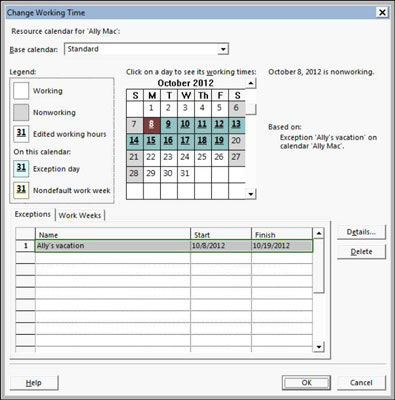
Feu clic al botó D'acord per tancar el quadre de diàleg Canvia el temps de treball i desar aquests canvis.
La microgestió del temps no laboral dels vostres recursos no us pot deixar temps per fer res més, així que eviteu aquest impuls. Per exemple, si algú treu mig dia per a una cita amb el metge, no bloquegeu un dia. Tanmateix, si un recurs pren unes vacances de dues setmanes o un any sabàtic de tres mesos, probablement haureu de modificar el calendari d'aquest recurs.
Els recursos poden fer hores extraordinàries fins i tot si els seus calendaris diuen que són de 9 a 5 anys, tot i que heu de dir al Projecte 2013 que programi les hores extres. També podeu establir una tarifa diferent que es cobrarà per les hores extraordinàries d'aquest recurs.